excel界面颜色设置 Excel界面颜色设置方法
更新时间:2024-06-24 13:51:05作者:jiang
Excel界面颜色设置是指通过改变Excel软件的界面颜色来提升用户体验和视觉效果,在Excel中,用户可以根据个人喜好和工作需求,调整界面的配色方案,使其更符合个人审美观。通过简单的操作,用户可以更改Excel的主题颜色、背景颜色和字体颜色等,来打造一个更加舒适和专业的工作环境。Excel界面颜色设置方法简单易懂,让用户可以轻松地定制自己喜爱的界面风格。
具体步骤:
1.打开Excel软件,点击左上角的“文件”。
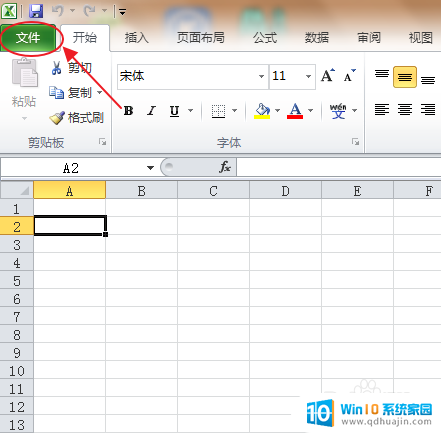
2.点击“选项”。
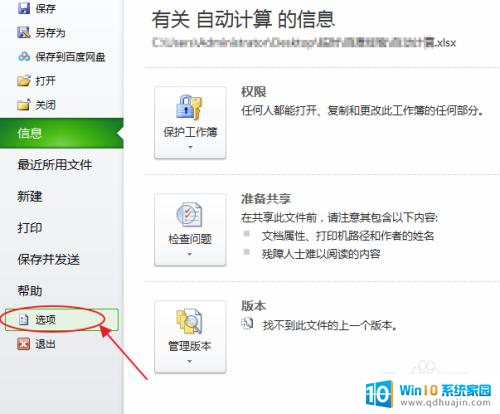
3.在“Excel选项”窗口中选择“常规”。
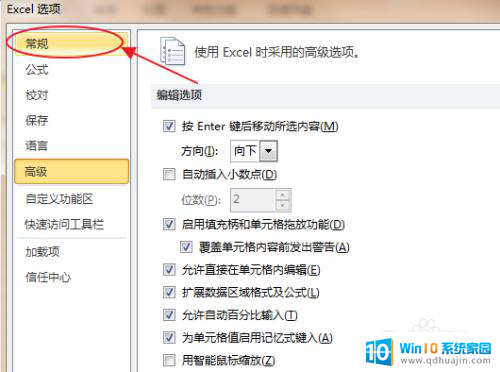
4.找到配色方案选项,选择自己喜欢的颜色。比如这里选择“蓝色”。
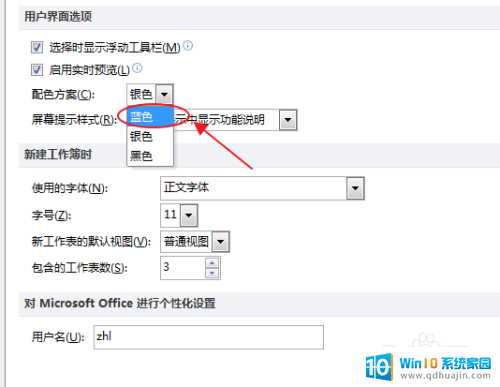
5.点击“确定”,这样就完成了界面颜色的设置。效果如下图所示。
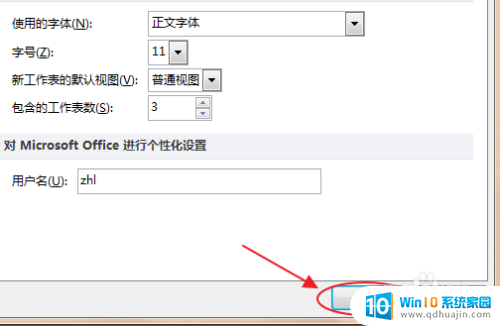
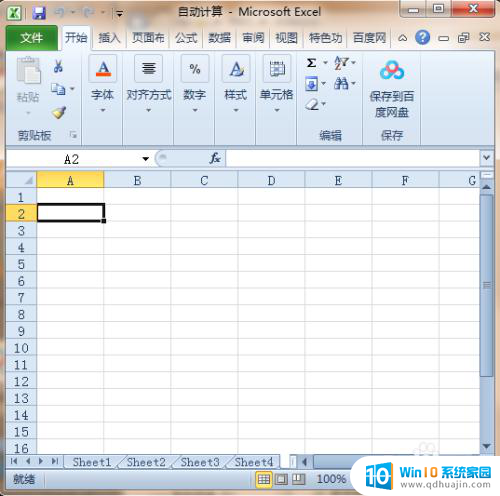
以上就是关于excel界面颜色设置的全部内容,如果您遇到相同情况,可以按照这些方法来解决。





